TW9100 - Projecteur EPSON - Notice d'utilisation et mode d'emploi gratuit
Retrouvez gratuitement la notice de l'appareil TW9100 EPSON au format PDF.
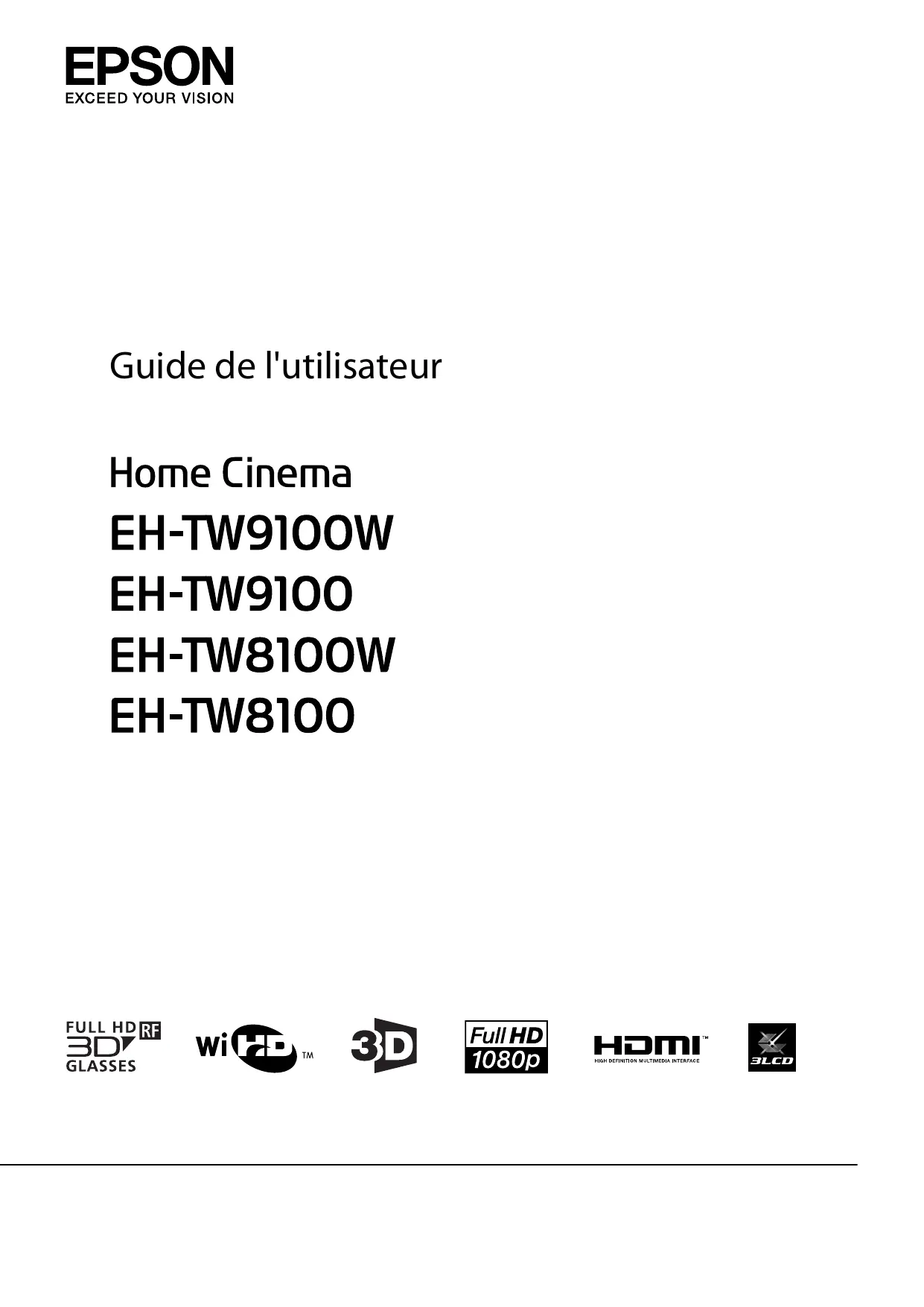
| Intitulé | Valeur / Description |
|---|---|
| Type de produit | Projecteur 3D Full HD |
| Résolution | 1920 x 1080 pixels (Full HD) |
| Technologie d'affichage | LCD avec panneaux 3LCD |
| Luminosité | 2400 lumens (mode normal) |
| Contraste | 60000:1 |
| Durée de vie de la lampe | 4000 heures (mode normal), 5000 heures (mode éco) |
| Connectivité | HDMI, VGA, USB, RS-232, RCA |
| Fonctions principales | Projection 2D/3D, correction trapézoïdale, zoom optique 2.1x |
| Dimensions approximatives | 450 x 400 x 150 mm |
| Poids | 8 kg |
| Alimentation électrique | 100-240 V, 50/60 Hz |
| Consommation électrique | 300 W (mode normal), 230 W (mode éco) |
| Entretien et nettoyage | Nettoyage régulier des filtres, remplacement de la lampe selon l'utilisation |
| Pièces détachées et réparabilité | Accessibilité des pièces pour entretien, disponibilité des lampes de remplacement |
| Sécurité | Conforme aux normes de sécurité CE, protection contre la surchauffe |
| Informations générales | Idéal pour les home cinémas, les présentations professionnelles et les événements |
FOIRE AUX QUESTIONS - TW9100 EPSON
Téléchargez la notice de votre Projecteur au format PDF gratuitement ! Retrouvez votre notice TW9100 - EPSON et reprennez votre appareil électronique en main. Sur cette page sont publiés tous les documents nécessaires à l'utilisation de votre appareil TW9100 de la marque EPSON.
MODE D'EMPLOI TW9100 EPSON
Guide de l'utilisateur
Structure du guide et conventions de notation
Utilisation des différents guides
Les guides de ce projecteur sont organisés comme suit.
Consignes de sécurité/Guide d'assistance et de service
Contient des informations sur l'utilisation du projecteur en toute sécurité, ainsi qu'un guide d'assistance et d'entretien, des listes de dépannage, etc. Veillez à lire attentivement ce guide avant d'utiliser le projecteur.
Guide de l'utilisateur (ce guide)
Contient des informations sur la configuration et les opérations de base avant d'utiliser le projecteur, l'utilisation du menu Configuration, ainsi que la résolution des problèmes et l'exécution d'un entretien de routine.
Guide de démarrage rapide
Contient des informations sur les procédures de configuration du projecteur. Veuillez lire ce guide en premier.
Lunettes 3D Guide de l'utilisateur
Contient des informations sur la manipulation des lunettes 3D, des avertissements, etc.
WirelessHD Transmitter Guide de l'utilisateur
Contient des informations sur la manipulation du WirelessHD Transmitter, des avertissements, etc.
Structure du guide et conventions de notation
Indications de sécurité La documentation et le projecteur utilisent des symboles graphiques qui indiquent comment utiliser l’appareil en toute sécurité. Vous trouverez ces symboles et leur signification ci-dessous. Veillez à comprendre et à respecter ces symboles afin d’éviter de vous blesser ou de provoquer des dégâts.
Ce symbole signale des informations qui, si elles sont ignorées, peuvent provoquer des blessures, voire la mort, en raison d’une manipulation incorrecte.
Renvoie à une page contenant des informations détaillées sur un sujet.
Indique les éléments du menu Configuration. Exemple : Image - Mode couleurs
Nom du bouton Indique les boutons de la télécommande ou du panneau de commande.
Exemple : bouton Fréquence de remplacement de la lampe . . . . . . . . . . . . . . . . . . . . . . . . . . . . . . . . . . 95 Remplacement des consommables . . . . . . . . . . 95 Remplacement du filtre à air . . . . . . . . . . . . . 95 Remplacement de la lampe . . . . . . . . . . . . . 96 Exemple de réglage
Idéal en cas d’utilisation dans un local éclairé
Pour les films et les concerts dans une pièce sombre
Mieux encore, vous pouvez obtenir des couleurs adaptées aux images et parvenir aux couleurs désirées en combinant un réglage gamma, un réglage du décalage RVB ou du gain pour chaque couleur, ainsi qu'un réglage de la teinte, de la saturation et de la luminosité pour chaque couleur RVBCMJ. s p.35
Conforme aux transmissions sans fil pour les normes WirelessHD (EH-TW9100W/EHTW8100W uniquement)
Le projecteur peut recevoir, sans fil, des données pour les images à partir de périphériques AV compatibles WirelessHD. Il n’est pas nécessaire de connecter directement un câble à l’unité principale du projecteur. Vous pouvez connecter un maximum de cinq périphériques AV à la fois à l’émetteur WirelessHD Transmitter et basculer d’une image à l’autre à l’aide de la télécommande. Vous pouvez également connecter d’autres périphériques de sortie, tels que des téléviseurs, et basculer vers le périphérique. Les autres périphériques de sortie peuvent ainsi projeter des images à partir du périphérique AV connecté, même si le projecteur est éteint. s p.54
• La fonction de déplacement de l’objectif vous permet d’ajuster la position de projection lorsque le projecteur ne peut
être placé directement face à l’écran. La possibilité de déplacer le projecteur vers le haut, vers le bas, vers la gauche ou vers la droite par rapport à l’écran, sans modifier la portée de projection, vous permet de placer le projecteur où vous le souhaitez. s p.30 • La fonction Interpolation image crée une image intermédiaire entre une image et la suivante, ce qui crée une expérience de visionnage plus nette et plus lisse, en supprimant les à-coups (sauts d’images, par exemple). s p.40 • La fonction Super-resolution vous permet de profiter de DVD en haute résolution. De même, les zones présentant une faible résolution (les parties floues) et les images en Full Hi-Vision sont plus lisses et plus nettes. s p.41
Se ferme automatiquement lorsque le projecteur est éteint pour protéger l’objectif des rayures et des saletés. s p.25
f Objectif du projecteur
Les images sont projetées à partir de cet objectif.
g Couvercle du filtre à air
Lorsque vous nettoyez ou remplacez le filtre à air, vous devez ouvrir ce couvercle. s p.92, p.95
Grille d'entrée d'air
e Couvercle du panneau de commande
Couvercle du panneau de commande. Pour utiliser le panneau de commande, saisissez le bouton et faites glisser le couvercle. s p.31
Grille de ventilation permettant de refroidir le récepteur WirelessHD. Lors de la suspension au plafond, veillez à ce que la poussière ne puisse s’accumuler dans cette partie.
e Vis pour l’objectif anamorphoseur
Permet de fixer l’objectif anamorphoseur.
Sens de l’objectif
d'installation spécifique est requise. Une installation incorrecte risque d'entraîner des blessures ou des détériorations en cas de chute du projecteur.
• En cas d’utilisation d’adhésifs, de lubrifiants ou d’huile sur les points d’installation de la fixation de plafond (pour éviter que les vis ne se desserrent), ou de lubrifiants, d’huiles, etc., sur le projecteur, le boîtier risque de se craqueler et le projecteur risque de tomber, ce qui pourrait entraîner des blessures pour les personnes se trouvant sous le projecteur. Ce dernier pourrait aussi être endommagé. • Ne posez pas le projecteur sur le côté. Ceci peut entraîner des dysfonctionnements. • Évitez d'installer le projecteur dans un local très humide ou poussiéreux, ou dans un local exposé à la fumée d'un feu ou à de la fumée de tabac.
Nettoyez le filtre à air tous les trois mois. Nettoyez-le plus souvent si l'environnement est particulièrement poussiéreux. s p.95
Installation sur un meuble et projection
Suspension au plafond et projection
Utilisation de la fonction de déplacement de l’objectif La fonction de déplacement de l’objectif vous permet d’ajuster la position de projection vers le haut, vers le bas, vers la gauche et vers la droite. Elle vous permet de procéder facilement aux réglages, sans déformer l’image, même si vous ne pouvez pas placer le projecteur directement face à l’écran.
* Distance entre le centre de l’objectif et le bord de l’image projetée.
(A : lorsque la fonction de déplacement de l’objectif (E : lorsque la fonction de déplacement de l’objectif est placée au point le plus haut) est placée à l’extrême droite ou à l’extrême gauche) (B : lorsque la fonction de déplacement de l’objectif est placée au point le plus bas)
allumé lorsque vous vous y connectez, vous risquez de provoquer une défaillance.
• Vérifiez la forme du connecteur du câble et celle du port, puis branchez le câble. Si vous forcez pour enfoncer
un connecteur de forme incorrecte dans un port, vous risquez de l'endommager et de provoquer une défaillance.
Le projecteur EH-TW9100W/EH-TW8100W dispose d’un cache d’interface qui vous permet de voir clairement la section des connecteurs à l’arrière. Retirez le cache d’interface avant de connecter les câbles. s p.22
Connexion à un équipement vidéo
Pour projeter des images à partir d'un lecteur de DVD, d'un système VHS, etc. , connectez la source souhaitée selon l'une des méthodes suivantes.
En cas d'emploi d'un câble HDMI Fixez le câble HDMI à l'aide du serre-fils HDMI. s p.22
Pour connecter des périphériques externes tels que des écrans motorisés, raccordez un câble stéréo à miniconnecteur (3,5 mm) au port Trigger Out. Lorsque le port est activé, un signal (12 V c.c.) est émis du port pour communiquer le statut du projecteur (allumé ou éteint) aux périphériques connectés (écrans électriques, par exemple).
c Fonctionnement - Trigger Out p.77
Vous pouvez changer l'image projetée en appuyant sur le bouton du panneau de commande.
de la télécommande ou le bouton
• Lorsque vous recevez des images WirelessHD, assurez-vous que WirelessHD est bien réglé sur On. s Réglage - WirelessHD p.74
• Vous pouvez sélectionner le périphérique à afficher dans la section Connexions périph de Liaison HDMI. s Liaison HDMI-Connexions périph p.65
Il y a des fentes au bas du cache d’interface qui vous permettent de tirer le cache vers l’avant et de le sortir des rainures au niveau de la partie supérieure.
• Lors de la réinstallation, commencez par insérer les sections saillantes dans les rainures au niveau de
• Veillez à ranger le cache d’interface en toute sécurité, vous en avez en effet besoin lorsque vous transportez le projecteur.
Fixation d'un serre-fils HDMI Si le câble HDMI est lourd et pend, veillez à le fixer au support de câble à l’aide d’un serre-fils HDMI de manière
à ce que le câble ne soit pas déconnecté du port par son poids.
c maintenu par le cache.
Si le cache du câble est installé, il n’est pas nécessaire de fixer un serre-fils, le câble est en effet
• Veillez à installer les nouvelles piles à l'endroit en respectant les signes (+) et (-) marqués sur les piles et à
l'intérieur du boîtier.
• N’utilisez que des piles AA manganèse ou alcalines.
Poussez sur la languette du couvercle du compartiment à piles, puis relevez celui-ci.
Replacez le couvercle du compartiment à piles.
Appuyez sur le couvercle jusqu’à ce qu’il fasse entendre un déclic.
Remplacez les piles.
Mise sous tension du projecteur et projection
Branchez le cordon d'alimentation.
Directe est réglée sur On, vous c pouvez lancer la projection en Lorsque l’option Aliment.
activant l’interrupteur principal, sans appuyer sur aucun bouton. s Avancé - Fonctionnement Aliment. Directe p.77
Appuyez sur le bouton correspondant au port désiré.
EH-TW9100W/EHEH-TW9100/EH-TW8100 Appuyez sur le bouton tion.
et sélectionnez le port dépour confirmer la sélec-
• Pour l'équipement vidéo, lancez la lecture, puis changez de source.
• Si les couleurs ne sont pas naturelles lorsque vous passez à une source Video ou Component, assurezvous que le port auquel vous êtes connecté correspond bien au Signal entrée. s Avancé - Signal
entrée - Signal Vidéo/Component p.77
réglé sur Off, vous pouvez c est
éteindre le projecteur en
Lorsque Confirmation attente
appuyant une fois sur le bouton de la télécommande. s Avancé - Affichage Confirmation attente p.77
Lorsque vous réglez le zoom, la mise au point ou la position de projection juste après l'installation du projecteur, vous pouvez afficher une mire de test au lieu de connecter un équipement vidéo. Appuyez sur le bouton EH-TW9100W/EHTW8100W
de la télécommande pour afficher la mire de test.
Vous pouvez ajuster la position d’affichage, etc. à l’aide de la mire de test.
Vous pouvez également sélectionner les mires d’affichage des couleurs rouge, verte et bleue, ainsi que la mire de réglage de la position d’affichage pour le modèle EH-TW9100W/EH-TW9100. Vous pouvez utiliser la mire pour procéder au réglage des couleurs lors de l’émission d’un signal d’image. Appuyez sur le bouton
pour fermer la mire de test, ou choisissez Quitter.
Réglage de la mise au point
Tournez la bague de mise au point afin de régler la mise au point.
Opérations de base
Tournez la bague de zoom pour régler la taille de l'image projetée.
Réglage de l'inclinaison du projecteurSi l'écran de projection est incliné (les côtés gauche et droit du projecteur se trouvent à des hauteurs différentes) lorsque le projecteur est placé sur une table, réglez le pied avant de façon à mettre les deux côtés de niveau.
Si le projecteur ne peut être placé face à l’écran, vous pouvez régler la position de l’image à l’aide de la fonction de déplacement de l’objectif. Procédez aux réglages à l’aide du rotateur de déplacement de l’objectif.
Vous pouvez régler la position vers le haut, vers le bas, vers la gauche et vers la droite, dans la zone définie par les lignes pointillées, comme indiqué sur l’illustration de droite.
La position verticale (V) (vers le haut et vers le bas) peut être ajustée jusqu’à 96 % de la hauteur de l’écran tandis que la position horizontale (H) (vers la droite et vers la gauche) peut être ajustée jusqu’à 47 % de la largeur de l’écran. Pour rétablir la position de l’image au centre, replacez le rotateur en position centrale. Pour localiser le centre de la plage de déplacement de l’objectif, faites tourner le rotateur de déplacement de l’objectif jusqu’à ce qu’un déclic soit émis.
Lors du transport du projecteur, ramenez l’objectif en position centrale. Si vous transportez le projecteur alors que l’objectif est déplacé vers le haut, vers le bas, vers la gauche ou vers la droite, vous risquez d’endommager le mécanisme de déplacement de l’objectif.
du panneau de commande pour corriger la distorsion trapézoïdale.
Ouvrez le couvercle du panneau de commande sur le côté pour utiliser le panneau de commande. s p.9 ou pour afficher les jauges de réglage.
Appuyez sur le bouton Lorsque les jauges sont affichées, appuyez sur les boutons et pour procéder à la correction verticale. Si le haut ou le bas de l'image est trop large
• L'image projetée est plus petite en cas de correction de la distorsion trapézoïdale. Augmentez la
• Vous pouvez effectuer les réglages de la distorsion trapézoïdale dans le menu de configuration. s Réglage - Keystone p.74 • Vous pouvez appliquer des corrections efficaces dans un angle de projection de 30° de haut en bas. • Pour le réglage de la position, vous pouvez préserver la qualité de l’image projetée en procédant à la
correction à l’aide de la fonction de déplacement de l’objectif. Utilisez la fonction de correction de la distorsion trapézoïdale lorsque vous ne pouvez pas procéder aux réglages à l’aide de la fonction de déplacement de l’objectif.
Masquage temporaire de l’image
Vous pouvez utiliser cette fonctionnalité pour masquer temporairement l'image à l'écran. Appuyez sur le bouton
pour afficher ou masquer l’image.
Vous pouvez obtenir une qualité d'image optimale pour votre environnement lors d'une projection. La luminosité de l’image varie en fonction du mode sélectionné.
Appuyez sur le bouton
En cas de projection d'images 3D Vous pouvez sélectionner Dynamique 3D, Cinéma 3D ou 3D THX. Les options Dynamique, Salle de séjour, Naturel, THX et Cinéma sont grisées et ne peuvent être sélectionnées.
Ce mode est idéal en cas d’utilisation dans un local éclairé. Les images sont claires et nettes.
Basculement de l’écran entre le mode large et le mode zoom (Aspect) Vous pouvez modifier le type, le rapport L/H et la résolution du signal d'entrée afin de les adapter à l'Aspect de l'écran de projection. Les valeurs disponibles Aspect pour varient en fonction du signal d'image en cours de projection.
Appuyez sur le bouton
EH-TW9100W/EHTW8100W
Modifiez ce réglage si vous voulez utiliser un rapport L/H différent.
Les images pour la connexion HDMI sont affichées dans la même résolution que la source d'image d'origine.
Réglage de l’image
L/H du signal d'en- verticales et horitrée et s'adapte à la zontales maximales. taille horizontale de Les deux extrémités l'écran de projechorizontales sont agrandies. tion. Il peut arriver que le dessus et le dessous de l'image soient tronqués. *1 Lorsque le réglage Zoom est activé, il se peut que certaines choses, comme les sous-titres, ne soient pas affichées. Dans ce cas, tentez de régler Zoom pos. sous-titre. s Signal - Zoom pos. sous-titre p.71 *2 L'image en format boîte aux lettres utilisée dans cette explication est une image en rapport 4:3 affichée en 16:9, avec des marges noires en haut et en bas pour l'insertion des sous-titres. Les marges au-dessus et en dessous de l'image sont utilisées pour les sous-titres.
S'adapte à la taille
Utilise la totalité de verticale de l'écran l'écran de projecde projection. Le tion. rapport L/H varie en fonction de l'image en entrée.
Pour le modèle EH-TW9100W/EH-TW9100, vous pouvez également sélectionner les options Larg. anamorphiq et Compr. horiz. l’image soit tronquée. Réglez Overscan sur Off, puis procédez à la projection. c que
Avancé - Overscan p.71
Si l’option Larg. anamorphiq est activée alors que l’option Overscan est sélectionnée, il est possible s Signal -
Sélectionnez l’option Larg. anamorphiq et fixez un objectif anamorphoseur disponible dans le commerce pour profiter de DVD, de disques Blu-ray, etc. d’images enregistrées au format cinémascope.
L’option Compr. horiz. augmente le rapport horizontal du signal d’entrée. Cela vous permet de projeter sur toute la largeur de l’écran lors de l’utilisation d’un objectif anamorphoseur disponible dans le commerce.
Notez que l'emploi de la fonction de rapport L/H du projecteur pour agrandir, réduire ou fractionner l'image projetée à des fins commerciales ou pour diffusion publique peut constituer une infraction aux droits du détenteur des droits d'auteur de l'image, en vertu des lois en matière de droits d'auteur.
Réglage de la teinte, de la saturation et de la luminosité Vous pouvez modifier la teinte, la saturation et la saturation des couleurs R (rouge), G (vert), B (bleu), C (cyan), M (magenta) et Y (jaune).
Règle la couleur globale de l'image vers le bleu, le vert ou le rouge.
Appuyez sur la touche une autre couleur.
Appuyez sur le bouton les réglages par défaut.
dans le menu c réglages
Configuration. Image Vous pouvez effectuer les s
Avancé - RGBCMY p.69
Réglage de l’image
Réglage de la valeur gamma
Vous pouvez modifier les légères différences de coloration qui peuvent survenir en raison du périphérique employé lorsque l'image est affichée. Vous pouvez utiliser l'une des trois méthodes suivantes, accessibles dans le menu Configuration.
Méthode de réglage
Sélection et réglage de la valeur de correction
Paramètres des menus
Image - Avancé - Gamma
Sélectionnez la valeur de réglage, puis appuyez sur le bouton pour confirmer la sélection.
Plus la valeur est basse et plus les parties sombres de l'image deviennent claires ; toutefois, les parties claires peuvent être décolorées. La partie supérieure du graphe de réglage gamma s'arrondit. Lorsqu'une valeur élevée est entrée, les parties claires de l'image deviennent sombres. La partie inférieure du graphe de réglage gamma s'arrondit.
• L'axe horizontal du graphe de réglage gamma indique le niveau du signal d'entrée, et l'axe vertical le
• Appuyez sur le bouton
pour rétablir les réglages par défaut.
Ajustement pendant l'affichage de l'image
Vous pouvez apporter des modifications pendant que l'image est projetée.
Ajustement à l'aide du graphe de réglage gamma
Effectuez les réglages tout en consultant le graphe de réglage gamma pour l'image projetée.
Réglage des valeurs RVB (Offset/Gain)
Pour la luminosité de l'image, vous pouvez ajuster les zones sombres (Offset) et claires (Gain) pour les couleurs R (rouge), G (vert) et B (bleu). L'image devient plus claire en cas de réglage vers la droite (positif) et plus sombre avec un réglage vers la gauche (négatif).
Lorsque l'image est éclaircie, l'ombrage des parties plus sombres est restitué avec plus de vivacité. Lorsque l'image est assombrie, elle semble plus pleine, mais l'ombrage des parties plus sombres est plus difficile à distinguer.
Image - Avancé - RGB pour sélectionner l'éléUtilisez les boutons ment, puis effectuez les réglages à l'aide des boutons .
Utilisez les boutons Les teintes bleues sont accentuées à mesure que vous augmentez la valeur, tout comme les teintes rouges si vous réduisez la valeur.
Appuyez sur le bouton
pour rétablir les réglages par défaut.
Vous pouvez régler les teintes de peau. Effectuez ces réglages si les teintes de peau sont trop rouges, trop vertes, etc. Le menu est affiché dans l'ordre suivant. Image - Tonalité de peau pour effectuer les réglages. Utilisez les boutons L'image devient plus verte en cas de réglage vers la droite (positif) et plus rouge avec un réglage vers la gauche (négatif).
c Appuyez sur le bouton
pour rétablir les réglages par défaut.
Réglage de l’image
Vous pouvez rendre l'image plus nette. Ce réglage n'est pas affiché en cas de réception d'un signal d'image d'ordinateur.
Améliore des détails comme la chevelure et les motifs des vêtements.
L'image est améliorée en cas de réglage vers la droite (positif) et est adoucie en cas de réglage vers la gauche (négatif).
Le menu Configuration s'affiche.
Appuyez sur le bouton les réglages par défaut.
L'écran de réglage Avancé s'affiche.
Réglage de l’image
Réglage de l'iris auto
En réglant automatiquement la luminance par rapport à la luminosité de l'image affichée, il vous permet de profiter d'images riches et profondes. Vous pouvez sélectionner le suivi de l'ajustement de la luminance pour les modifications de luminosité de l'image affichée, de Normal à Haute vitesse. (Selon l’image, il est possible que le fonctionnement de l’iris automatique soit audible, il ne s’agit cependant pas d’une anomalie de fonctionnement.)
Appuyez sur le bouton
Selon l’image, il est possible que la distortion au niveau du bord de l’image augmente. Si vous remarquez un phénomène de distorsion, réglez le paramètre sur "0".
Appuyez sur le bouton
Plus le chiffre est élevé, plus l’effet est marqué.
• Vous pouvez effectuer les
• Cette option ne peut être sélectionnée lors de l’émission d’un signal d’image d’ordinateur.
Permet d’améliorer la vitesse de réponse pour les images projetées à grande vitesse, telles que les jeux. Ce réglage est uniquement disponible lors de la réception d’une entrée de signal progressif à partir du port Component, HDMI1, HDMI2 ou WirelessHD.
• Cette fonctionnalité ne prend pas en charge les images 3D. • Si l’option Traitement images est réglée sur Rapide, les options Réduction bruit et Interpolation
image sont réglées sur Off.
Cette option peut être définie lorsque le paramètre Mode couleurs est réglé sur Naturel.
Appuyez sur le bouton
Réglage de l’image
Affichage de l'image dans la qualité enregistrée (fonction mémoire)
Fonction d'enregistrement Vous pouvez enregistrer les valeurs de réglage pour certaines images et les paramètres de qualité d'image dans le menu Configuration, de façon à les réutiliser plus tard (Sauvegarde mémoire). Ces valeurs de réglage enregistrées peuvent être chargées à partir de la télécommande, ce qui vous permet d'appliquer aisément votre qualité d'image favorite (Appel mémoire). Les fonctions suivantes du menu Configuration peuvent être enregistrées.
Lorsque la marque à gauche du nom de la mémoire devient verte, l'enregistrement est terminé. Si vous choisissez le nom d'une mémoire déjà utilisée, un message vous demande si vous voulez écraser les données. Si vous choisissez Oui, le contenu précédent est effacé et les réglages actuels sont enregistrés.
Chargement d'une mémoire
pas appliqués à l'image projetée.
• Les mémoires enregistrées pour des images 2D ne peuvent être chargées qu'en cas de projection
d'images 2D. Les mémoires enregistrées pour des images 3D ne peuvent être chargées qu'en cas de projection d'images 3D.
Personnalisé, un clavier s'affiche. Si vous sélectionnez un nom dans la liste, assurez-vous que le nom de la mémoire a bien été modifié.
Utilisez les boutons pour sélectionner un caractère, puis appuyez sur le pour confirmer la sélection. Entrez bouton jusqu'à 12 caractères. Lorsque vous avez terminé d'entrer le nom, choisissez Finish. Le nom de la mémoire est modifié.
Si l'image 3D est projetée automatiquement, il n'est pas nécessaire d'appuyer sur un bouton.
Si l’image 3D ne peut être visualisée
Vérifiez les éléments suivants si l’effet 3D n’est pas affiché correctement, même une fois le mode 3D activé. • Vérifiez que le format 3D du périphérique AV et que le réglage Format 3D du projecteur correspondent. s Signal Configuration 3D - Format 3D p.71 Reportez-vous au manuel fourni avec le périphérique AV pour plus d’informations concernant la définition des réglages pour le périphérique AV. • Il est possible que le délai de synchronisation des lunettes 3D ait été inversé. Inversez la synchronisation à l’aide de l’option Inverser lunettes 3D et réessayez. s Signal - Configuration 3D - Inverser lunettes 3D p.71 • Si une image 3D n’est pas affichée, essayez de procéder au basculement en appuyant sur la touche .
télécommande. s Signal - Configuration 3D - Affichage 3D p.71
• Le projecteur sélectionne automatiquement le format 3D approprié, mais si l'image 3D n'est pas affichée correctement, utilisez Format 3D pour sélectionner un autre format. s Signal Configuration 3D - Format 3D p.71 • Si l'effet 3D ne s'affiche pas correctement, tentez de l'inverser à l'aide de la fonction Inverser lunettes 3D. s Signal - Configuration 3D - Inverser lunettes 3D p.71 • Lorsqu'une image 3D est affichée, un avertissement au sujet de la visualisation d'images 3D est affiché. Vous pouvez désactiver cet avertissement en réglant Notification aff. 3D sur Off. s Signal -
Configuration 3D - Notification aff. 3D p.71
• Vous pouvez également convertir des images 2D en images 3D. s p.53 • Au cours d'une projection 3D, les fonctions suivantes du menu Configuration ne peuvent pas être
Aspect (option réglée sur Normal), Réduction bruit (option réglée sur Off), Netteté, Split Screen, Overscan (option réglée sur Off), Super-resolution, Interpolation image (option réglée sur Off) • La façon dont l'image 3D est visualisée peut changer en fonction de la température ambiante et de la durée d'utilisation de la lampe. Évitez d'employer le projecteur si l'image n'est pas projetée normalement.
Utilisation de lunettes 3D Utilisez les lunettes 3D fournies ou disponibles en option (ELPGS03) pour visualiser les images en 3D.
Selon le modèle, il est possible que les lunettes 3D ne soient pas fournies.
Les lunettes 3D sont fournies avec des autocollants de protection. Retirez les autocollants de protection avant utilisation.
Si vous ne disposez pas d’un émetteur WirelessHD Transmitter, vous pouvez procéder au chargement à l’aide de l’adaptateur de chargement USB fourni.
Chargement à l’aide de l’émetteur
WirelessHD Transmitter
Chargement à l’aide de l’adaptateur de
chargement USB Connectez les lunettes 3D à l’émetteur
WirelessHD Transmitter à l’aide du câble USB.
Connectez les lunettes 3D à l’adaptateur de chargement USB à l’aide du câble USB, puis connectez l’adaptateur de chargement USB à une prise électrique.
• Connectez uniquement l’adaptateur à une prise électrique qui utilise la tension indiquée sur l’adaptateur. • Prenez les points suivants en compte lors de la manipulation du câble microUSB fourni.
- Vous ne devez pas plier, tordre ou tirer le câble trop violemment.
- Vous ne devez pas modifier le câble. - Vous ne devez pas procéder au câblage à proximité d’un chauffage électrique. - Vous ne devez pas utiliser le câble s’il est endommagé.
Appariement des lunettes 3D Pour créer des images 3D, les lunettes 3D doivent être appariées au projecteur.
Appuyez sur la touche [Pairing] des lunettes 3D pour commencer l’appariement. Reportez-vous au Guide de l'utilisateur des lunettes 3D pour plus d’informations.
• L’appariement des lunettes 3D qui n’ont pas été utilisées a lieu lors de la mise sous tension des lunettes
• Vous pouvez procéder à l’appariement à trois mètres du projecteur. Lorsque l’appariement est effectué, veillez à rester à trois mètres du projecteur, faute de quoi il est possible que l’appariement ne soit pas effectué correctement. • L’appariement est automatiquement annulé si la synchronisation ne peut être effectuée dans les 30 secondes. Lorsque l’appariement est annulé, les images 3D ne peuvent être visualisées en raison de l’échec de l’appariement.
• Si vous n’utilisez pas les lunettes
3D pendant au moins 30 secondes, elles sont automatiquement mises hors tension. Pour remettre les lunettes 3D sous tension, placez l’interrupteur [Alimentation] sur Off, puis de nouveau sur On. • Plusieurs paires de lunettes 3D, disponibles en option, sont nécessaires pour que l'image 3D puisse être visionnée par plusieurs personnes. s p.99
Portée de visualisation des images 3D Ce projecteur vous permet de visualiser des images 3D dans la plage indiquée sur l'illustration ci-dessous.
Vous pouvez visualiser des images 3D à dix mètres du projecteur. La distance d’appariement est de trois mètres.
• La méthode de communication des lunettes 3D utilise la même fréquence (2,4 GHz) que le réseau local
sans fil (IEEE802.11b/g) ou les fours à micro-ondes. Par conséquent, si ces appareils sont utilisés en même temps, des interférences peuvent survenir au niveau des ondes radio, le signal de l’image peut
être interrompu et la communication peut s’avérer impossible. Si vous devez utiliser ces périphériques en même temps, veillez à ce qu’ils soient suffisamment éloignés du projecteur. • Les lunettes 3D du projecteur utilisent un système d’obturateur actif basé sur les normes définies par l’initiative Full HD 3D Glasses Initiative .
Avertissements relatifs à la visualisation d'images 3D Tenez compte des remarques importantes suivantes lorsque vous visualisez des images 3D.
Emplacements de stockage • Ne laissez pas les lunettes 3D ou les pièces fournies à la portée des enfants.
Ceux-ci risqueraient de les avaler accidentellement. En cas d'ingestion accidentelle, consultez immédiatement un médecin.
Communication sans fil (Bluetooth)
• Les interférences électromagnétiques peuvent entraîner des anomalies de fonctionnement au niveau de
l’équipement médical. Avant d’utiliser cet appareil, assurez-vous qu’il n’y a pas d’équipements médicaux à proximité.
• Les interférences électromagnétiques peuvent entraîner des anomalies de fonctionnement des équipements contrôlés de manière automatique, ce qui peut provoquer un accident. N’utilisez pas l’appareil à proximité d’équipements contrôlés de manière automatique, tels que des portes automatiques ou des alarmes incendie.
• Ne placez pas les lunettes 3D dans un feu ou sur une source de chaleur et ne les laissez pas sans surveillance
dans un lieu exposé à des températures élevées. Ce périphérique est équipé d’une batterie au lithium intégrée, il peut donc entraîner des brûlures ou un incendie en cas d’inflammation ou d’explosion.
• Lors du chargement, connectez le câble fourni au port USB indiqué par Epson. Ne procédez pas au chargement
à l’aide d’autres périphériques, cela peut entraîner une fuite, une surchauffe ou une explosion de la batterie.
• Utilisez uniquement le câble de chargement fourni pour charger les lunettes 3D, faute de quoi il risque de
surchauffer, de s’enflammer ou d’exploser.
• Évitez de vous blesser aux bords de la monture lorsque vous portez les lunettes 3D. Un contact avec l'oeil pourrait vous blesser. • Ne placez pas le doigt dans l'une des parties mobiles (comme les charnières) des lunettes 3D. Vous pourriez vous blesser. • Lors de la mise au rebut des lunettes 3D, reportez-vous au Guide de l'utilisateur des lunettes 3D.
Port des lunettes 3D • Veillez à porter les lunettes 3D correctement.
• Ne portez les lunettes que lorsque vous visualisez une image 3D. La façon dont une image 3D est perçue varie d'une personne à l'autre. Cessez d'utiliser la fonctionnalité 3D si vous vous sentez mal ou si vous ne voyez pas en 3D. Continuer à regarder les images 3D pourrait provoquer une sensation de malaise. Cessez immédiatement de porter les lunettes 3D si elles semblent présenter une anomalie ou si elles sont défectueuses. Si vous continuez de porter les lunettes 3D, vous pourriez vous blesser ou éprouver une sensation de malaise. Cessez d'utiliser les lunettes 3D en cas de rougeurs, de douleur ou de démangeaisons des oreilles, du nez ou des tempes. En continuant à porter les lunettes 3D, vous risqueriez d'éprouver une sensation de malaise. Cessez de porter les lunettes 3D si vous ressentez des sensations inhabituelles sur la peau. Dans des situations très rares, la peinture ou le matériau des lunettes 3D peut causer une réaction allergique.
Durée d'utilisation • Lorsque vous regardez des images 3D pendant une longue période, veillez à effectuer des pauses régulières. Vous risqueriez d'éprouver une sensation de malaise. Ne placez pas d'objets fragiles près de vous lorsque vous utilisez des lunettes 3D. Les images 3D peuvent provoquer des mouvements involontaires susceptibles d'endommager des objets autour de vous ou de blesser les personnes qui vous entourent. Ne portez les lunettes 3D que lorsque vous regardez des images 3D. Ne vous déplacez pas lorsque vous portez des lunettes 3D. Votre vision pourrait être plus sombre qu'à l'accoutumée. Vous risquez donc de tomber ou de vous blesser. Tentez de rester autant que possible de niveau par rapport à l'écran lorsque vous regardez des images 3D. La visualisation d'images 3D selon un angle réduit l'effet 3D et peut provoquer une sensation de malaise en raison de changements de couleur inattendus. Si vous utilisez des lunettes 3D dans une pièce à éclairage fluorescent ou LED, il se peut que vous voyiez des éclairs ou des clignotements dans la pièce. Dans une telle situation, réduisez l'éclairage jusqu'à ce que le clignotement disparaisse, ou éteignez totalement l'éclairage lorsque vous regardez des images 3D. Dans de très rares cas, ce clignotement pourrait provoquer une crise d'épilepsie ou une perte de connaissance. Si vous ne vous sentez pas bien ou si vous éprouvez une sensation de malaise lorsque vous regardez des images 3D, cessez immédiatement votre activité. Lorsque vous regardez des images 3D, éloignez-vous au moins de l'écran d'une distance égale à trois fois sa hauteur. La distance recommandée pour un écran 80 pouces est d'au moins 3 mètres, et d'au moins 3,6 mètres pour un écran 100 pouces. Si vous vous tenez plus près que la distance recommandée, vous pouvez éprouver une fatigue oculaire.
Risques pour la santé • N'utilisez pas de lunettes 3D si vous êtes sensible à la lumière, si vous souffrez de troubles cardiaques ou si
vous ne vous sentez pas bien.
Vous risqueriez d'aggraver votre état.
Âge d'utilisation recommandé • L'âge minimal recommandé pour la visualisation d'images 3D est de six ans. • Les enfants de moins de six sont toujours en pleine évolution, et la visualisation d'images 3D peut perturber
leur croissance. En cas d'inquiétudes, consultez un médecin.
• Les enfants qui regardent des images 3D à l'aide de lunettes 3D doivent toujours être accompagnés d'un
adulte. Il est souvent difficile de savoir quand un enfant se sent fatigué ou mal à l'aise, suite à quoi ils pourraient soudainement subir un malaise. Vérifiez toujours que l'enfant n'éprouve pas de fatigue oculaire.
• Vous pouvez connecter un maximum de cinq périphériques AV à la fois et basculer d’une image à l’autre à l’aide de la télécommande. • Vous pouvez connecter le projecteur, ainsi qu’un autre périphérique de sortie, tel qu’un téléviseur, au port Output, puis basculer vers la sortie à l’aide de la télécommande. • Les autres périphériques de sortie connectés au port Output peuvent ainsi projeter des images à partir du périphérique AV connecté, même si le projecteur est éteint.
• Éteint lors de la sortie vers le port Output.
• Allumé lors de la projection d’images à partir du projecteur. • Clignote lors de la recherche d’un projecteur. • Clignote lentement lors de la mise en veille en mode d’économie d’énergie.
Veillez également à ce que la grille d’entrée d’air du côté gauche du projecteur ne soit pas obstruée.
• Posez l’émetteur WirelessHD Transmitter sur une surface plane, en direction du projecteur. • Vous pouvez consulter la puissance du signal dans le menu des paramètres WirelessHD. s Réglage WirelessHD - Réception p.74
Installation de l’émetteur WirelessHD Transmitter
Si le voyant est éteint, appuyez sur la touche Transmitter.
de la télécommande ou de l’émetteur WirelessHD Veillez à pointer la télécommande en direction de l’émetteur WirelessHD Transmitter lors de l’utilisation de la touche de la télécommande.
Si le voyant continue à clignoter lentement, l’émetteur WirelessHD Transmitter ne peut se
de la télécommande pour
Veillez à pointer la télécommande en direction du projecteur lors de l’utilisation de la touche de la télécommande.
La projection démarre.
À la verticale (posé sur un meuble)
des murs avoisinants. Les valeurs indiquées ici ne sont fournies qu'à titre de référence.
• Le projecteur ne peut pas communiquer à travers des murs. • Placez le WirelessHD Transmitter sur une étagère en bois ou à tout autre endroit qui n'empêche pas
la transmission des signaux depuis l'avant de l'appareil. Notez que l'installation de l'émetteur sur une
étagère métallique peut rendre le signal instable. • Les antennes sont intégrées à l’avant du projecteur et de l’émetteur WirelessHD Transmitter. Veillez à ce que les antennes soient orientées face à face lors de l’installation des périphériques. • Placez le projecteur et l’émetteur WirelessHD Transmitter à proximité l’un de l’autre et veillez à ce qu’il n’y ait pas d’autres projecteurs fonctionnant à proximité. • En fonction de la puissance de la réception, les informations de couleur de l'image peuvent être automatiquement ignorées afin d'éviter les interruptions et d'assurer une connexion constante. Pour éviter toute détérioration de la qualité d’image, modifiez la position de l’émetteur WirelessHD Transmitter de manière à ce que la Réception soit la meilleure possible.
(basculement entre les sorties) de la télécommande.
Sélection de l’image cible
Vous pouvez basculer entre les images de sortie des périphériques, tels que des téléviseurs, connectés au port Output de l’émetteur WirelessHD Transmitter et du projecteur.
Mettez le projecteur ou le téléviseur sous tension.
La cible de sortie projetée la dernière fois est de nouveau projetée lors de la mise sous tension du projecteur.
à l’aide d’un câble HDMI. Le projecteur utilise la technologie Insta Prevue Technology de Silicon Image, Inc.
• Lorsque le sous-écran est affiché, pour appuyez sur la touche changer la position et la taille (grande/ petite) du sous-écran. À chaque fois que vous appuyez sur la touche , la position d’affichage se déplace de la partie inférieure droite vers la partie supérieure droite, la partie supérieure gauche et la partie inférieure gauche, ce qui vous permet de modifier la taille.
Portée de la télécommande
La plage de fonctionnement entre la télécommande et l’émetteur WirelessHD Transmitter est la suivante.
Portée (de gauche à droite)
Portée (de haut en bas)
Exemple de connexion
Modification de la liaison d'entrée
Modifie la source d'entrée du projecteur en HDMI lorsque du contenu est joué sur l'appareil connecté.
Actions sur les appareils connectés
Vous pouvez utiliser la télécommande du projecteur pour effectuer des actions comme
Lecture, Arrêt, Avance rapide, Retour rapide, Chapitre suivant, Chapitre précédent ou Pause. également sous tension lorsque le périphérique AV connecté à l’émetteur WirelessHD Transmitter est sous tension (EH-TW9100W/EH-TW8100W uniquement). s Réglage-Liaison HDMI-Mise ss tension p.74
Sélectionnez l'appareil que vous voulez commander à l'aide de la fonction Liaison HDMI.
Les appareils précédés d'une icône verte sont liés.
S'il est impossible de déterminer le nom de l'appareil, ce champ est vide.
• Si le câble n'est pas conforme aux normes HDMI, la commande est impossible.
• Il se peut que certains appareils connectés, ou certaines de leurs fonctions, ne se comportent pas
correctement, même s'ils sont conformes aux normes CEC HDMI. Consultez la documentation de l'appareil connecté pour plus d'informations.
Appuyez sur le bouton projection.
de la télécommande lors de la
L'image en entrée est affichée sur un écran fractionné.
L'image qui était déjà affichée est projetée sur la gauche et celle choisie comme Source dans le menu Config. Split Screen est projetée sur la droite. Si la source en entrée n'est pas prise en charge, rien ne s'affiche. Appuyez à nouveau sur le bouton fractionné.
+ grand à gauche et + grand à droite.
Permet de sélectionner la source à afficher à gauche et à droite.
Permuter les écrans
Permute les écrans gauche et droit.
Quitter Split Screen
Le menu Configuration s'affiche.
Lorsque vous sélectionnez le menu supérieur à gauche, le menu secondaire à droite est modifié.
à l'écran de sélection de cet élément. Appuyez sur le bouton au niveau précédent.
Si aucun signal d'image n'est reçu, vous ne pouvez pas modifier les réglages relatifs à l'image ou au signal dans le menu Configuration. Notez que les éléments affichés pour l'image, le signal et d'autres informations varient en fonction du signal d'image projeté.
Fonction Permet de régler la teinte des images. Des valeurs élevées donnent une teinte bleue aux images et des valeurs basses une teinte rouge. Permet d'ajuster les teintes de peau. L'image devient plus verte en cas de réglage sur une valeur positive et plus rouge en cas de réglage sur une valeur négative.
Rétablit les réglages par défaut du menu Image. *1 Ce réglage n'est pas affiché en cas de réception d'un signal d'image d'ordinateur. *2 Uniquement affiché en cas de réception d'un signal d'image Component, HDMI1, HDMI2 ou WirelessHD. (WirelessHD est uniquement destiné au EH-TW9100W/EH-TW8100W.) *3 Les réglages sont enregistrés pour chaque type de source ou de signal d'entrée. *4 Seul EH-TW9100W/EH-TW9100 est affiché.
Les parties supérieures ou inférieures qui ne sont pas visibles lorsque le Zoom est activé sont compressées à la verticale pour tenir sur l'écran. Plus vous fixez une valeur élevée et plus l'image est compressée à la verticale.
Zoom pos. sous-titre*2
(Disponible si Aspect ou Zoom est configuré.)
Si les sous-titres ne sont pas totalement visibles lors de l'affichage d'images comportant des sous-titres dans leur partie inférieure, vous pouvez monter ou descendre l'image jusqu'à ce que les sous-titres soient visibles.
Varie selon le signal d'entrée.
• Film/Auto : Procède à une conversion optimale pour un signal d'entrée de type film, CG ou animation.
Détec. mouvement*2 *5
être défini en cas de réception d'un signal d'entrée depuis le port HDMI1 ou HDMI2, ou depuis
WirelessHD. Il peut être fixé automatiquement à Off ou 8%, en fonction du signal d'entrée.
HDMI*2 *6 L'option Automatique n'est pas affichée en cas de connexion au port DVI d'un appareil connecté.
(WirelessHD est uniquement destiné au EH-TW9100W/EH-TW8100W.) *2 Les réglages sont enregistrés pour chaque type de source ou de signal d'entrée. *3 Ce réglage est uniquement affiché en cas de réception d'un signal d'image PC. *4 Non disponible en cas de réception d'un signal d'image HDMI1, HDMI2 ou WirelessHD. *5 Ce réglage n'est pas affiché en cas de réception d'un signal d'image PC. *6 Ce réglage n'est pas affiché en cas de réception d'un signal d'image Video. *7 Seul EH-TW9100W/EH-TW9100 est affiché.
Notez que même si vous réinitialisez le projecteur, les paramètres WirelessHD Transmitter ne sont pas réinitialisés. Consultez la documentation de votre WirelessHD Transmitter pour plus d'informations sur la réinitialisation du WirelessHD Transmitter.
Notez que même si la fonction Controle parental est réglée sur On, le projecteur s’allume et démarre toujours la projection lorsque l’interrupteur principal est activé si l’option Aliment. Directe est réglée sur
• Avant/Plafond : S'utilise si le projecteur se trouve en face de l'écran, suspendu au plafond. • Arrière : S'utilise si vous effectuez une rétroprojection, depuis l'arrière de l'écran. • Arrière/Plafond : S'utilise si vous effectuez une rétroprojection, depuis l'arrière de l'écran et que le projecteur est suspendu au plafond.
Conversion 2D à 3D, Format 3D*, Profondeur 3D, LuSélectionnez la fonction Configuminosité 3D, Inverser lunettes 3D, Réglage luminosité, ration 3D que vous souhaitez attriA Propos de la télébuer au bouton commande. Une pression sur le bouton permet d'accéder à l'écran de sélection/réglage correspondant. Vous pouvez ainsi effectuer des réglages par pression sur un bouton.
Pour l’option Larg. anamorphiq, lorsque le projecteur est allumé et que l’option Aspect est réglée sur Larg. anamorphiq ou Compr. horiz., de la tension est émise du port Trigger out. Si vous modifiez ce réglage, le nouveau réglage prend effet lors du prochain allumage du projecteur.
Larg. anamorphiq*2 à l'aide de la fonction Sauvegarde mémoire.
Enregistre certains réglages d'Image et de Signal dans la mémoire. s p.43
Affiche le numéro de série du projecteur.
Les éléments suivants ne sont pas réinitialisés : Signal entrée, Sauvegarde mémoire, Durée de lampe, Langue, Bouton utilisateur.
Réinitiali. mémoire
Efface tous les paramètres enregistrés à l'aide de la fonction Sauvegarde mémoire.
Permute les écrans gauche et droit. s p.67
Quitter Split Screen
clignotants et alllumés, t (témoins de
Reportez-vous au tableau suivant pour vérifier l'état du projecteur et savoir comment résoudre les problèmes indiqués par les témoins.
État du témoin en cas d'erreur/avertissement
Si la réinstallation de la lampe ne résout pas le problème, ou si la lampe est endommagée, débranchez le cordon d'alimentation de la prise secteur et contactez votre revendeur ou le centre de réparation Epson le plus proche. s Liste des contacts pour projecteurs Epson
• Si le filtre à air est bouché, nettoyez-le. s p.92 • En cas d’utilisation à une altitude d’au moins 1500 m, réglez le Mode haute alt. sur On. s Avancé - Fonctionnement - Mode haute alt. p.77
• Si le filtre à air est bouché, nettoyez-le. s p.92 • Si le problème persiste lorsque vous remettez l'appareil sous tension, cessez d'utiliser le projecteur et débranchez le cordon d'alimentation de la prise secteur. Contactez votre revendeur ou le centre de réparation Epson le plus proche. s Liste des contacts pour projecteurs Epson
État des témoins en fonctionnement normal
10 minutes), rebranchez le cordon d'alimentation, puis appuyez de la télécommande ou le bouton du sur le bouton panneau de commande.
Le projecteur fonctionne normalement.
Contrôle du problème Recherchez le problème que vous rencontrez dans le tableau suivant, puis accédez à la page indiquée pour obtenir des informations sur sa résolution.
Problèmes relatifs aux ima- Aucune image n'est visible. ges La projection ne démarre pas, la zone de projection est entièrement noire ou la zone de projection est entièrement bleue.
Les images animées provenant d'un ordinateur ne sont pas projetées. p.85
l'image projetée par le projecteur et les teintes des couleurs affichées sur le moniteur ne correspondent pas. Cette situation n'est pas une erreur.
Problèmes relatifs aux images
Aucune image n'est visible Vérification Appuyez sur le bouton du panneau de commande.
Le cordon d'alimentation est-il branché ?
Branchez le cordon d'alimentation.
Déterminez si un signal d’image est envoyé par le périphérique connecté.
Les réglages du format de signal d’image sont-ils corrects ?
Lorsqu'un signal Video est reçu
Si rien n'est projeté alors que Signal Vidéo est réglé sur Automatique dans le menu Configuration, réglez cette fonction sur le signal correspondant au périphérique connecté. s Avancé Signal entrée - Signal Vidéo p.77 Lorsqu'un signal Component est reçu Si rien n'est projeté alors que Component est réglé sur Automatique dans le menu Configuration, réglez cette fonction sur le signal correspondant au périphérique connecté. s Avancé Signal entrée - Component p.77
Les paramètres du menu Configuration sont- Rétablissez les valeurs par défaut de tous les réglages. s Réinils corrects Component ? it. - Tout réinitialiser p.79
(Uniquement en cas de projection d’images provenant d’un ordinateur)
Si la connexion est établie alors que le projecteur ou l’ordinateur est déjà allumé, il se peut que la touche (p.ex. touche de fonction) qui permet d’envoyer le signal vidéo de l’ordinateur vers une
La connexion a-t-elle été établie alors que le sortie externe ne fonctionne pas. Mettez l’ordinateur connecté projecteur ou l'ordinateur était déjà allumé ? hors tension, puis de nouveau sous tension.
Le signal d'image de l'ordinateur est-il réglé vers le moniteur LCD. sur une sortie externe et sur une sortie vers le
Modifiez le réglage de façon à ce que le signal d'image ne soit moniteur LCD en même temps ? envoyé que vers la sortie externe. Pour connaître les caractéristiques de l'ordinateur, consultez sa documentation.
Le message "Non Supporté." s’affiche.
Vérification Les réglages du format de signal d’image sont-ils corrects ?
Lorsqu'un signal Video est reçu Si rien n'est projeté alors que Signal Vidéo est réglé sur Automatique dans le menu Configuration, réglez cette fonction sur le signal correspondant au périphérique connecté. s Avancé Signal entrée - Signal Vidéo p.77 Lorsqu'un signal Component est reçu Si rien n'est projeté alors que Component est réglé sur Automatique dans le menu Configuration, réglez cette fonction sur le signal correspondant au périphérique connecté. s Avancé Signal entrée - Component p.77
(Uniquement en cas de projection d’images provenant d’un ordinateur)
La fréquence et la résolution du signal d’image correspondent-elles au mode actuel ?
Vérifiez le signal d'image en entrée dans la section Résolution du menu Configuration, et assurez-vous qu'il correspond bien à la résolution du projecteur. s p.100
Le message "Pas de Signal." s’affiche.
Allumez le périphérique.
(Uniquement en cas de projection d’images provenant d’un ordinateur)
Réglez le signal d'image de façon à ce qu'il soit envoyé à la sortie externe, et pas seulement au moniteur LCD de l'ordinateur. Sur certains modèles, lorsque les signaux d’image sont envoyés à
Les signaux d’image sont-ils envoyés au prol’extérieur, ils ne s’affichent plus sur le moniteur LCD. jecteur ? Pour connaître les caractéristiques de l'ordinateur, consultez sa documentation. Si la connexion est établie alors que le projecteur ou l’ordinateur est déjà allumé, il se peut que la touche Fn (touche de fonction) qui permet d’envoyer le signal vidéo de l’ordinateur vers une sortie externe ne fonctionne pas. Éteignez l’ordinateur et le projecteur puis rallumez-les.
Les images subissent des interférences ou une distorsion
Vérification Les réglages du format de signal d’image sont-ils corrects ?
Lorsqu'un signal Video est reçu Si rien n'est projeté alors que Signal Vidéo est réglé sur Automatique dans le menu Configuration, réglez cette fonction sur le signal correspondant au périphérique connecté. s Avancé Signal entrée - Signal Vidéo p.77 Lorsqu'un signal Component est reçu Si rien n'est projeté alors que Component est réglé sur Automatique dans le menu Configuration, réglez cette fonction sur le signal correspondant au périphérique connecté. s Avancé Signal entrée - Component p.77
Les câbles sont-ils connectés correctement ? Vérifiez que tous les câbles requis pour la projection sont branchés correctement. s p.20
Un câble d’extension est-il utilisé ?
Si un câble d’extension est employé, il se peut que des interférences électriques influent sur le signal.
(Uniquement en cas de projection d’images provenant d’un ordinateur)
Le projecteur utilise des fonctions de réglage automatiques pour projeter de façon optimale. Toutefois, en fonction du signal, il se peut que certains réglages ne soient pas corrects, même après
Les paramètres Sync. et Alignement sont-ils une correction automatique. Dans une telle situation, réglez les réglés correctement ? paramètres Alignement et Sync. du menu Configuration. s Signal - Alignement/Sync. p.71 (Uniquement en cas de projection d’images provenant d’un ordinateur)
Configurez l’ordinateur de manière à ce que les signaux envoyés soient compatibles avec le projecteur. s p.100
Avez-vous sélectionné la résolution correcte ?
Une partie de l'image est tronquée (trop grande) ou trop petite
Les couleurs de l'image ne sont pas correctes Vérification Les réglages du format de signal d’image sont-ils corrects ?
Lorsqu'un signal Video est reçu Si rien n'est projeté alors que Signal Vidéo est réglé sur Automatique dans le menu Configuration, réglez cette fonction sur le signal correspondant au périphérique connecté. s Avancé Signal entrée - Signal Vidéo p.77 Lorsqu'un signal Component est reçu Si rien n'est projeté alors que Component est réglé sur Automatique dans le menu Configuration, réglez cette fonction sur le signal correspondant au périphérique connecté. s Avancé Signal entrée - Component p.77
Les câbles sont-ils connectés correctement ? Vérifiez que tous les câbles requis pour la projection sont branchés correctement.s p.20
Pour les ports Video et Component, assurez-vous que le connecteur est de la même couleur que le port du câble. s p.20 Le contraste est-il réglé correctement ?
Ajustez le réglage Contraste du menu Configuration. s Image - Contraste p.69
La couleur est-elle réglée correctement ?
Dans ce cas, installez une lampe neuve. s p.96
Le projecteur ne s'allume pas
Appuyez sur le bouton du panneau de commande.
Le Controle parental est-il réglé sur On ?
Si le Controle parental est réglé sur On dans le menu Configudu panneau de commande enration, maintenez le bouton foncé pendant environ 3 secondes, ou effectuez une action depuis la télécommande. s Réglage - Verrouillage - Controle parental p.74
La fonction Blocage fonctionne. est-elle ré- Si l’option Blocage fonctionne. est réglée sur On dans le menu
Configuration, toutes les touches du panneau de commande glée sur On ? . Effectuez une sont désactivées, à l’exception de la touche action à l'aide de la télécommande. s Réglage - Verrouillage - Blocage fonctionne. p.74 Les témoins sont-ils éteints ?
Débranchez le cordon d'alimentation du projecteur puis rebranchez-le.
Vérifiez qu'il reçoit bien une alimentation électrique.
Les témoins s’allument-ils et s’éteignent-ils lorsque vous touchez le cordon d’alimentation ?
Éteignez le projecteur, puis débranchez et rebranchez son cordon d'alimentation. Si le problème persiste, cessez d'utiliser le projecteur, débranchez le cordon d'alimentation de la prise secteur et contactez votre revendeur ou le centre de réparation
Epson le plus proche. s Liste des contacts pour projecteurs Epson
Problèmes de télécommande
La télécommande ne réagit pas Vérification
Les piles sont-elles déchargées ou ont-elles
été installées correctement ?
Vérifiez si les piles ont été insérées correctement, ou remplacezles si nécessaire. s p.23
WirelessHD Transmitter lors de l’utilisation de la touche de coml’émetteur WirelessHD Transmitter lors de l’utilisation de la touche de commande WiHD mande WiHD Transmitter de la télécommande. s p.60 Transmitter (EH-TW9100W/EH-TW8100W uniquement) ?
Problèmes de 3D Impossible de projeter correctement en 3D Vérification
3D, vous ne pouvez pas visualiser les images en 3D, même si vous portez les lunettes 3D.
L'image d'entrée est-elle en 3D ?
Vérifiez que l'image d'entrée est bien compatible 3D.
Vérifiez la portée de communication entre les lunettes 3D et le projecteur et placez-vous à une distance conforme à cette portée. s p.49
L’appariement a-t-il été correctement effectué ?
à proximité ? de communication Bluetooth, un réseau local sans fil (IEEE802.11b/g) ou des fours à micro-ondes, il est possible que des interférences apparaissent au niveau des ondes radio, que l’image soit interrompue ou que la communication ne soit pas possible. N’utilisez pas le projecteur à proximité de tels périphériques.
HDMI, il ne peut pas être commandé, même s'il est connecté au port HDMI. Consultez la documentation de l'appareil connecté pour plus d'informations. et vérifiez si le périphériEn outre, appuyez sur le bouton que est disponible dans la section Connexions périph. s p.64
Les câbles sont-ils connectés correctement ? Vérifiez que tous les câbles requis pour l'utilisation de la liaison HDMI sont branchés correctement. s p.64 L'amplificateur, l'enregistreur de DVD, etc. est-il allumé ?
Mettez chaque périphérique en veille. Consultez la documentation de l'appareil connecté pour plus d'informations.
Un nouveau périphérique a-t-il été connecté, Si la fonction CEC d'un périphérique connecté doit être reconfiou la connexion a-t-elle été modifiée ? gurée, par exemple lorsqu'un nouveau périphérique est connecté ou que la connexion est modifiée, il peut être nécessaire de redémarrer le périphérique.
Des lecteurs multimédias sont-ils connectés ? Il est possible de connecter simultanément un maximum de 3 lecteurs multimédias conformes aux normes CEC HDMI.
Le nom du périphérique n'est pas affiché parmi les périphériques connectés
Vérification Impossible de projeter des images WirelessHD Vérification
Si la fonction WirelessHD est réglée sur Off dans le menu Configuration, la projection est impossible pour les signaux d'entrée
WirelessHD. Réglez WirelessHD sur On, puis appuyez sur le bouton . s Réglage - WirelessHD p.74
Les signaux sont-ils reçus dans la portée de transmission de WirelessHD ?
Vérifiez la portée de communication de l'émetteur de WirelessHD et installez-vous à portée pour visualiser les images. s p.59
Les témoins du WirelessHD Transmitter fourni Un problème de température a été rencontré. L'appareil cesse clignotent-ils en alternance ? de fonctionner si la ventilation est insuffisante, par exemple lorsqu'il est installé dans une étagère audio ou s'il est utilisé dans une pièce dont la température ambiante est élevée. Attendez que l'appareil ait refroidi puis réessayez. De la poussière s’est-elle accumulé dans la grille de l’émetteur WirelessHD ?
La grille de l’émetteur WirelessHD est située à la base du projecteur. La communication peut s’avérer impossible en cas d’accumulation de poussière dans la grille. Installez le projecteur de manière à ce que la poussière ne s’accumule pas dans la grille.
Le projecteur et l’émetteur WirelessHD Trans- Placez le projecteur et l’émetteur WirelessHD Transmitter de mamitter sont-ils correctement orientés ? nière à ce qu’ils soient face à face.
Les images WirelessHD subissent des interférences ou une distorsion
Des obstacles se trouvent-ils entre le WirelessHD Transmitter et le projecteur ?
Comme WirelessHD communique à l'aide d'un étroit faisceau d'ondes électromagnétiques, si des personnes ou des objets bloquent le trajet de communication, l'image pourrait être perturbée. Assurez-vous qu'aucun obstacle n'est placé entre le WirelessHD Transmitter et le projecteur dans la portée de transmission de WirelessHD. s p.59
La réception est-elle trop faible ?
La puissance de transmission peut varier ou être instable en fonction de l'environnement. Tout en contrôlant la valeur de Réception, placez l'émetteur à un endroit où cette valeur reste constante. s Réglage - WirelessHD - Réception p.74
Nettoyez le filtre à air si de la poussière s'est accumulée dessus ou lorsque le message suivant s'affiche.
"Le projecteur chauffe. Vérifiez que l'ouverture de la ventilation n'est pas obstruée, nettoyez ou remplacez le filtre."
• L’accumulation de poussière sur le filtre à air peut provoquer une élévation de la température interne du
projecteur, ce qui peut entraîner des problèmes de fonctionnement et raccourcir la durée de vie du moteur optique. Il est conseillé de nettoyer le filtre à air au moins tous les trois mois. Augmentez la fréquence de nettoyage si vous employez le projecteur dans un environnement particulièrement poussiéreux.
• Ne rincez pas le filtre à air à l'eau. et n'employez ni détergents ni solvants. • Brossez doucement le filtre à air pour le nettoyer. Si vous frottez trop fort, la poussière sera enfoncée dans le filtre à air et ne pourra plus être éliminée.
Saisissez le filtre à air par le bouton au centre et insérez-le en l’inclinant.
Retournez-le et faites de même sur l'autre face.
Un choc excessif sur le filtre à air risque de le déformer ou de le fendre, ce qui le rendra inutilisable.
Commencez par fixer la patte extérieure, puis fixez la patte du côté de l’objectif.
N’utilisez pas de substance volatile telle que de la cire, de l’alcool ou un solvant pour nettoyer l’extérieur du projecteur. Vous risqueriez de dégrader la qualité du boîtier ou de faire s'écailler la peinture.
Nettoyage de l'objectif
Utilisez un chiffon optique, disponible dans le commerce, pour retirer délicatement la poussière de l'objectif. Ouvrez manuellement l’obturateur de l’objectif, puis essuyez l’objectif.
L'objectif étant très fragile, ne le frottez pas à l'aide d'un matériau rugueux et ne le manipulez pas brutalement.
Nettoyage des lunettes 3D Utilisez le chiffon fourni pour essuyer doucement la saleté des verres des lunettes 3D.
• Les verres des lunettes étant très fragiles, ne les frottez pas à l'aide d'un matériau rugueux et ne les manipulez pas brutalement. • Si des travaux de maintenance sont nécessaires, déconnectez l’adaptateur de chargement USB de la prise électrique et vérifiez que tous les câbles ont été déconnectés.
Fréquence de remplacement des consommables
Fréquence de remplacement du filtre à air • Si le message suivant s’affiche alors que le filtre à air a été nettoyé s p.92
"Il est temps de remplacer la lampe. Pour vos achats, veuillez contacter votre revendeur de projecteurs Epson ou consulter le site www.epson.com."
• L’image projetée commence à devenir sombre ou à perdre de sa qualité.
• Le message de remplacement de lampe est programmé pour s’afficher après 3900 H, afin de conserver
Si vous continuez à utiliser la lampe alors que son délai de remplacement a expiré, il existe un risque accru que la lampe explose. Lorsque le message indiquant que la lampe doit être remplacée s’affiche, remplacez sans tarder votre lampe par une lampe neuve, même si elle fonctionne encore. • Selon les caractéristiques de la lampe et la façon dont elle a été utilisée, il peut arriver que celle-ci produise moins de luminosité ou cesse complètement de fonctionner avant même que ce message ne s’affiche. Il est donc conseillé de toujours conserver une lampe de rechange à portée de main afin de pouvoir remédier à cette éventualité.
Remplacement des consommables
Remplacement du filtre à air
Matériau : polypropylène Installez le couvercle du filtre à air. Commencez par fixer la patte extérieure, puis fixez la patte du côté de l’objectif.
Remplacement de la lampe
Dans le cadre du remplacement d’une lampe qui a cessé de briller, il est possible que la lampe soit cassée. Pour remplacer la lampe d'un projecteur suspendu au plafond, tenez toujours compte du fait que la lampe peut être cassée, et retirez son couvercle avec précaution. Lorsque vous ouvrez le couvercle de la lampe, des débris de verre pourraient en tomber. En cas de contact de morceaux de verre avec les yeux ou la bouche, consultez immédiatement un médecin.
Ne touchez pas le couvercle de la lampe juste après avoir éteint le projecteur, car il est encore chaud. Attendez que la lampe ait suffisamment refroidi avant d’ouvrir le couvercle de la lampe. Dans le cas contraire, vous pourriez vous brûler.
Appuyez sur le bouton de la télécommande ou du panneau de commande pour éteindre l’appareil, désactivez l’interrupteur principal, puis débranchez le cordon d’alimentation.
Assurez-vous que la lampe est tournée dans le sens correct, puis enfoncez-la.
Faites coulisser le couvercle pour le mettre en place.
Ne démontez pas la lampe et n'y apportez pas de modifications.
• Veillez à installer la lampe et son couvercle correctement. S'ils ne sont pas installés correctement, l'appareil
ne peut pas être allumé.
• La lampe contient du mercure. Pour éliminer les lampes usagées, respectées les réglementations locales en matière d'élimination des tubes fluorescents.
Le projecteur mémorise le nombre total d’heures d’utilisation de la lampe.
La durée d'utilisation de la lampe est remise
Le menu Configuration s'affiche.
Un message de confirmation s'affiche.
ELPCC04B (noir), S’utilise lors de l’installation du projecteur au plaELPCC04W fond, pour couvrir les câbles et améliorer le rendu
(blanc) final. N’installez pas le cache lorsque le câble est fixé à l’aide d’un serre-fils HDMI.
Adaptateur de chargement USB ELPAC01
• Nom du port d'entrée du projecteur : RS-232C
Seiko Epson Corporation et ses filiales déclinent toute responsabilité envers l’acheteur de ce produit ou de tiers pour les dommages, pertes, coûts ou frais encourus par l’acheteur ou des tiers suite à un accident, une mauvaise utilisation ou une utilisation incorrecte de ce produit ou des modifications, réparations ou altérations non autorisées de ce produit ou, (sauf aux États-Unis) au non-respect des conditions d'utilisation données par Seiko Epson Corporation. Seiko Epson Corporation ne peut être tenue responsable de tout dommage ou problème résultant de l'utilisation d'accessoires ou de pièces détachées qui ne sont pas d'origine Epson ou approuvées EPSON par Seiko Epson Corporation. Le contenu de ce guide peut être modifié ou mis à jour sans avertissement préalable. Les illustrations figurant dans ce guide peuvent différer du projecteur.
Restrictions d’emploi
En cas d’utilisation de ce produit pour des applications exigeant une grande fiabilité/sécurité, telles qu’appareils employés en transport aérien, ferroviaire, maritime, automobile, etc., appareils de prévention des catastrophes, divers appareils de sécurité, etc., ou appareils de fonction/précision, vous devrez, avant d’utiliser ce produit, considérer l’incorporation à votre système de dispositifs de sécurité positive et de moyens redondants assurant la sécurité et la fiabilité de l’ensemble du système. Étant donné que ce produit n’est pas destiné aux applications exigeant une fiabilité/sécurité extrême, telles que matériel aérospatial, matériel de communications principal, matériel de commande nucléaire ou matériel de soins médicaux directs, etc., vous devrez, après totale évaluation, décider si ce produit convient.
Remarque concernant le port de lunettes 3D Ce produit peut être utilisé sur la bande de fréquences de 2,4 GHz. La bande de fréquences utilisée par le périphérique est également utilisée par des équipements industriels, scientifiques ou médicaux, tels que des fours à micro-ondes domestiques, etc., des postes de radio domestiques, des postes de radio d’usine pour la détection des objets en mouvement qui nécessitent une licence, des postes de radio à faible puissance qui ne nécessitent pas de licence et des postes de radio amateur (désignés ci-après sous le nom d’ "autres postes de radio"), etc.
Avant d’utiliser ce périphérique, assurez-vous qu’il n’y a pas d’ "autres postes de radio" à proximité. En cas d’interférences entre le périphérique et les "autres postes de radio", déplacez le périphérique ou cessez immédiatement de l’utiliser. Si d’autres problèmes surviennent, contactez le centre d’informations. Ces périphériques sans fil utilisent la bande de fréquences de 2,4 GHz. La plage d’interférences devrait être de 10 mètres lors de l’utilisation de la méthode de modulation FH-SS.
Fréquence de remplacement du filtre à air
B Bague de mise au point 8, 28
Bague de zoom 8 Blocage fonctionne. 75 Bouton utilisateur 76
Connexions du périphérique 58
Connexions périph 74 Consommation électrique 70 Réglage du zoom 29 Réglage RVB 37 Réglages 3D 71 Réinit. 70, 73, 74, 76, 78 Remplacement des consommables 95 Remplacement du filtre à air 95 Renommer la mémoire 45, 79 Renommer le périph. 74 Résolution 79 Résolutions prises en charge 100 RGB 70
 Notice Facile
Notice Facile